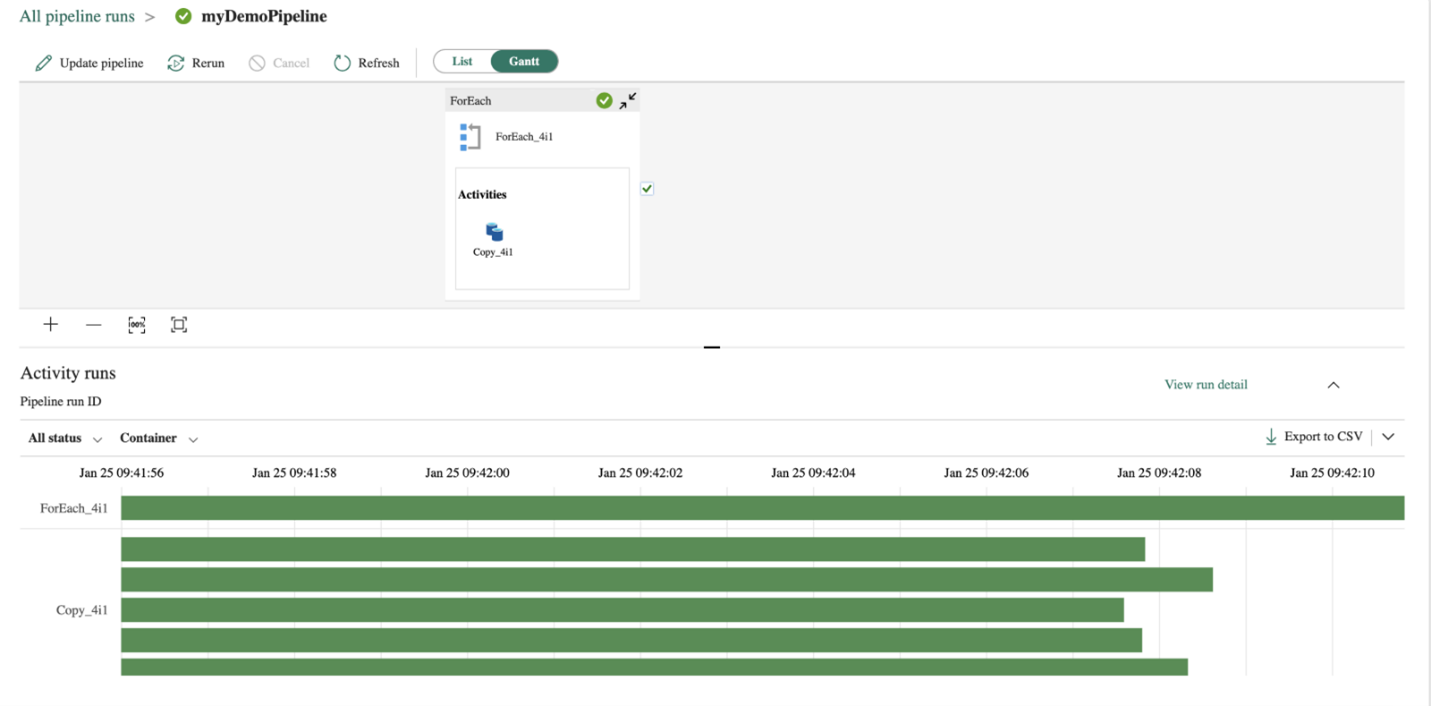如何在 Microsoft Fabric 中監視數據管線執行
在本操作指南中,您將了解檢閱和監視管線執行的不同方式。
監視數據管線執行
若要監視數據管線執行,請將滑鼠停留在工作區中的管線上方。 這麼做會在管線名稱右邊顯示三個點。
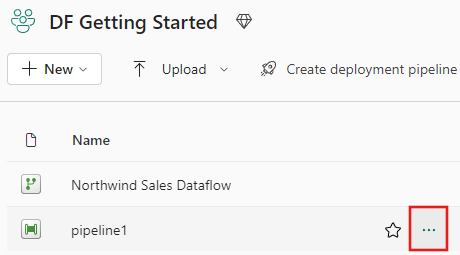
選取三個點以尋找選項清單。 然後選取 [ 檢視執行歷程記錄]。 此動作會在畫面右側開啟一個飛出視窗,其中包含您最近執行和執行狀態。
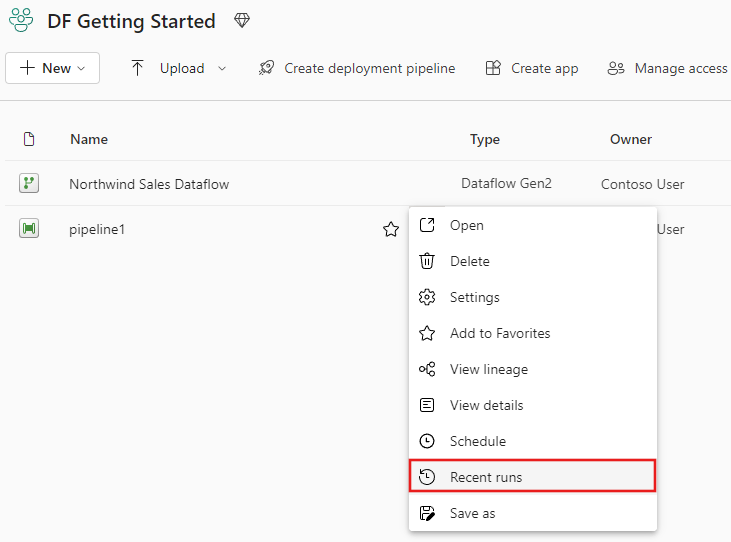
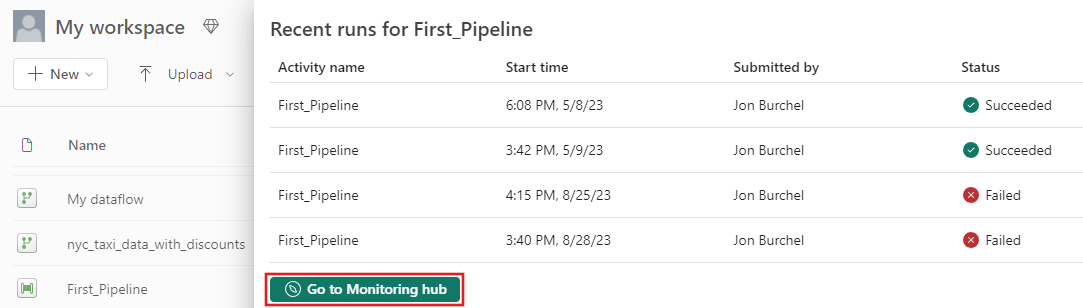
從先前的螢幕快照中選取 [移至監視中樞 ],以檢視更多詳細數據和篩選結果。 使用篩選條件根據數個準則尋找特定數據管線執行。
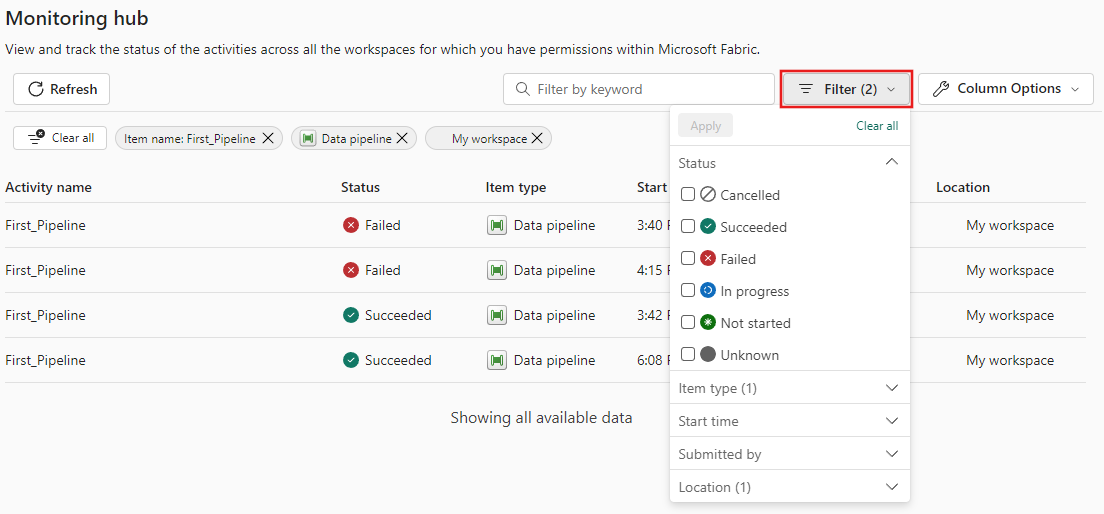
選取其中一個管線執行以檢視詳細資訊。 如果管線執行失敗,您將能夠檢視管線的外觀,並檢視更多屬性,例如執行標識碼或錯誤。
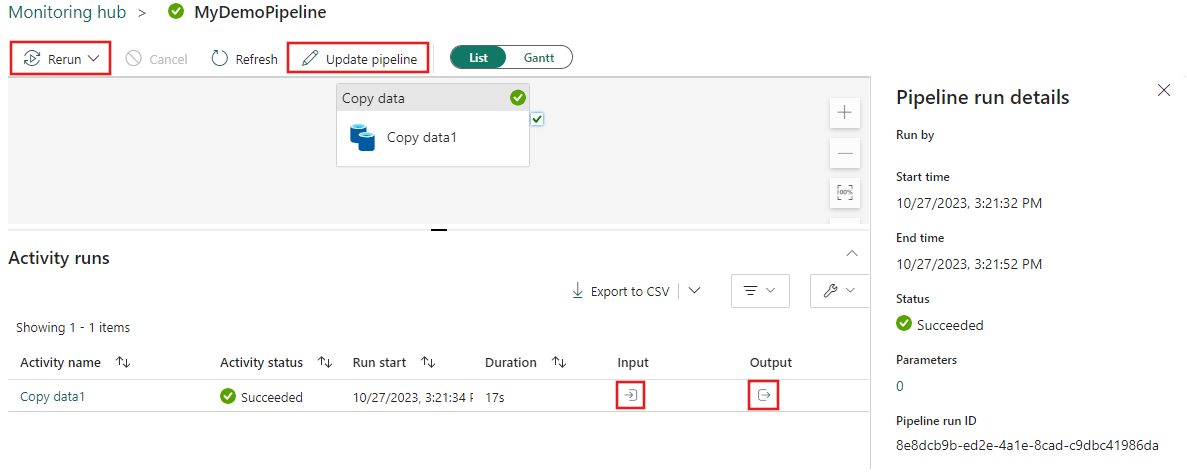
若要尋找管線執行 [輸入和輸出] 的其他資訊,請選取活動執行中相關數據列右邊的輸入或輸出連結。
您可以從此畫面選取 [ 更新管線 ] 來變更管線。 此選取專案會將您帶回管線畫布中。
您也可以 重新執行 資料管線。 您可以選擇重新執行整個管線,或只從失敗的活動重新執行管線。
若要檢視效能詳細數據,請從 [活動執行] 列表中選取活動。 效能詳細數據隨即出現。
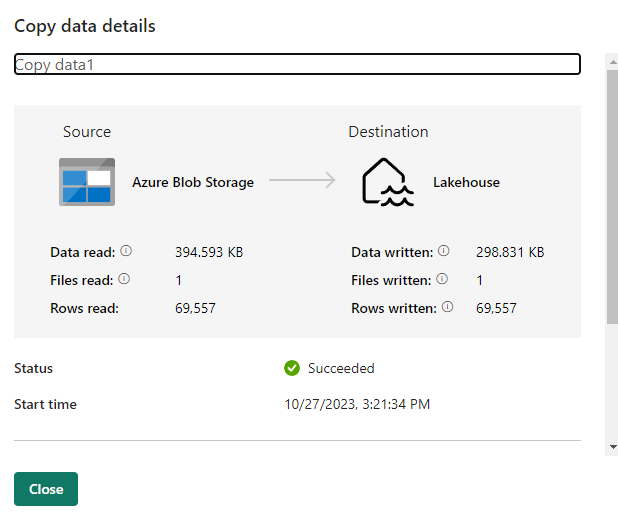
如需詳細資訊,請參閱 [持續時間明細] 和 [進階]。
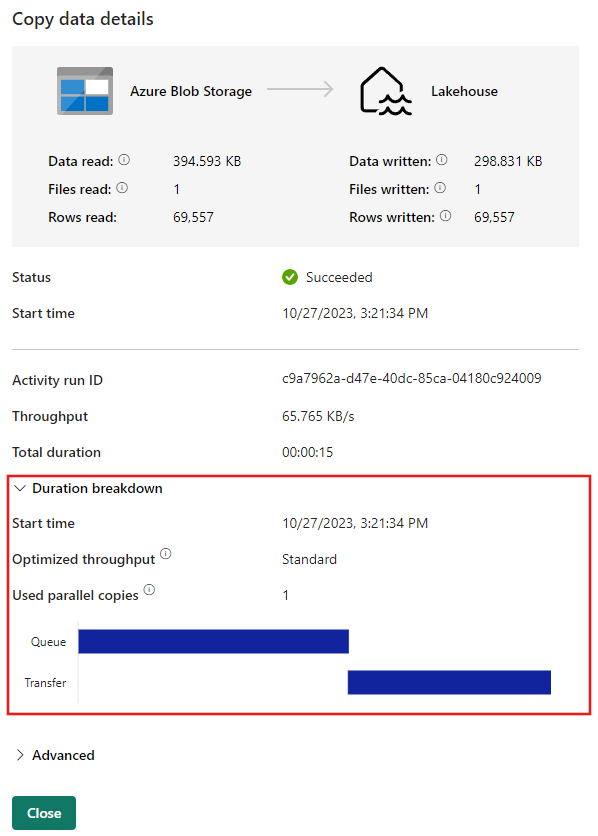
甘特圖檢視
甘特圖是一種檢視,可讓您查看一段時間內的執行歷程記錄。 如果您切換至甘特圖檢視,所有管線執行都會依名稱分組,並顯示為相對於執行所花費時間的橫條。
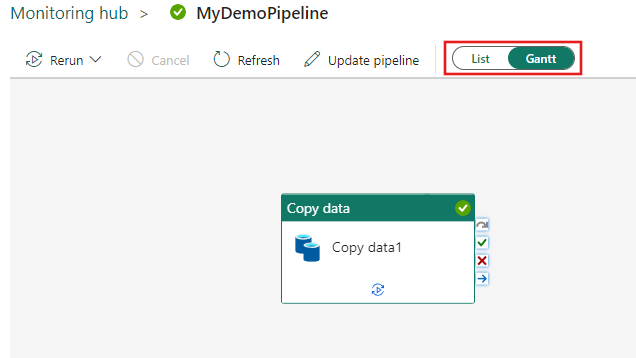
長條的長度與管線的持續時間有關。 您可以選取列來檢視更多詳細數據。
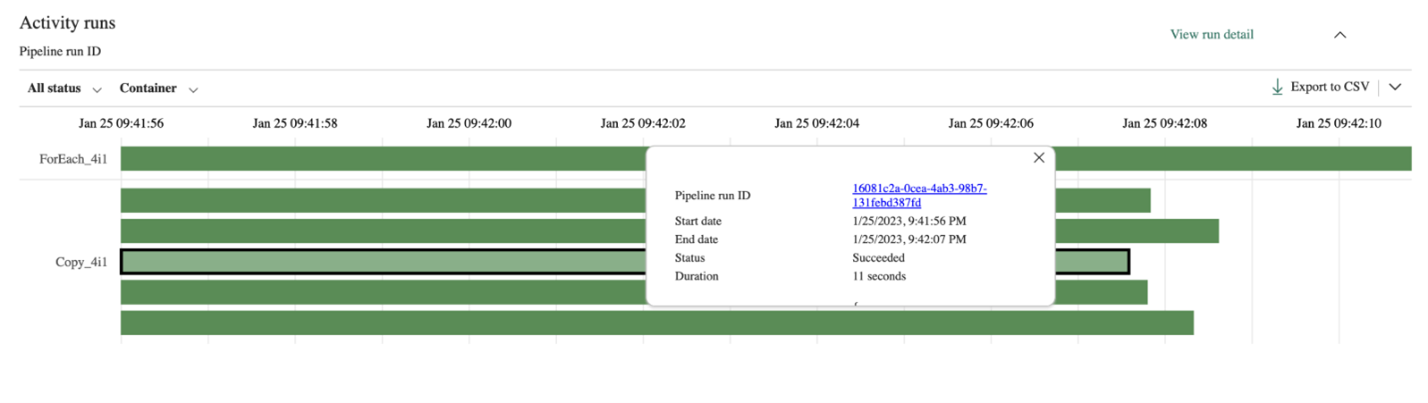
相關內容
意見反應
即將登場:在 2024 年,我們將逐步淘汰 GitHub 問題作為內容的意見反應機制,並將它取代為新的意見反應系統。 如需詳細資訊,請參閱:https://aka.ms/ContentUserFeedback。
提交並檢視相關的意見反應